Как да намалите звука само в Zoom – TechCult
Miscellanea / / July 29, 2023
Срещате ли проблеми с прекомерен фонов шум или участници, които говорят твърде високо в Zoom? Ако е така, можем да ви помогнем да премахнете разсейващия фонов шум! В тази ситуация може да искате да регулирате силата на звука на това приложение, без да засягате силата на звука на компютъра. Това изчерпателно ръководство ще ви напътства как да намалите само звука на Zoom, без да намалявате звука на компютъра.

Съдържание
Как да намалите звука само на Zoom
Можете лесно да намалите силата на звука на Zoom на компютър с Windows, без това да повлияе на силата на звука на компютъра. Функцията за миксер на звука на устройства с Windows ви позволява да постигнете това. Ето просто ръководство стъпка по стъпка как да го направите:
1. На вашия компютър с Windows щракнете върху Икона на високоговорител от менюто за действие в лентата на задачите в долния десен ъгъл.
2. Кликнете върху Икона на звукова кутия до плъзгача за сила на звука.

3. След това щракнете върху Още настройки за звука.
Забележка: Като алтернатива можете да пристигнете тук през Настройки на вашия компютър с Windows.
4. Превъртете надолу и щракнете върху Миксер за обем под Разширено.

5. Плъзнете с ляв бутон плъзгач до мащабиране за да намалите звука на приложението Zoom. По този начин нивото на звука на целия компютър не се променя.
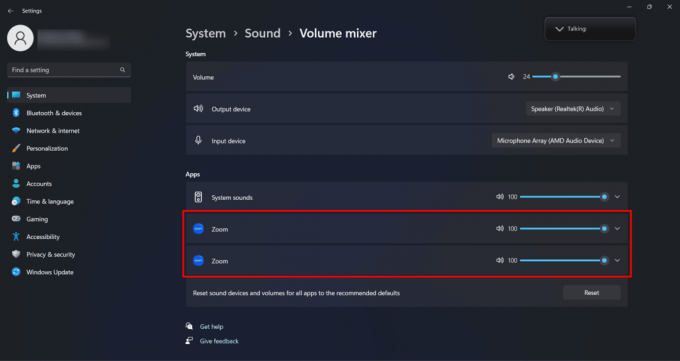
Прочетете също: Коригирайте Zoom Audio не работи Windows 10
Как да намалите силата на звука на мащабиране, без да намалявате силата на звука на компютъра?
Прочетете и следвайте стъпки, споменати по-горе за да намалите силата на звука на приложението Zoom.
Zoom автоматично регулира ли силата на звука?
да. Zoom автоматично регулира силата на звука на микрофона само ако настройката е активирана. В противен случай работи на нивото на звука на устройството.
Как да регулирате силата на звука на микрофона в Zoom?
Силата на звука на микрофона контролира силата на гласа ви, когато бъде заснет. Ако силата на звука е ниска, вашият микрофон ще улавя главно слаби фонови шумове, така че ще трябва да говорите високо.
За да регулирате силата на звука на микрофона в Zoom, следвайте методите, посочени по-долу.
Метод 1: В Zoom среща
1. В продължаващ Zoom среща, щракнете върху стрелка нагоре до икона на микрофон от долния ляв ъгъл, както е показано по-долу.
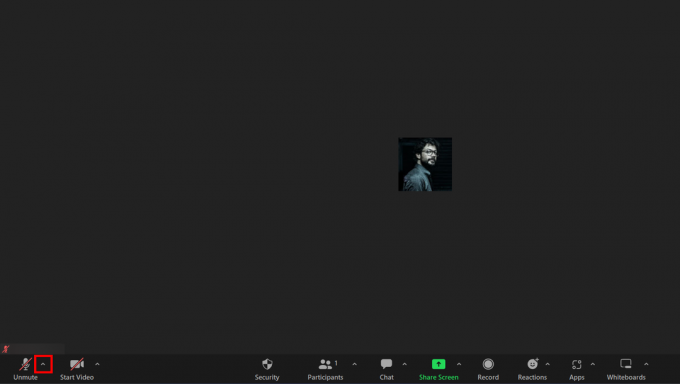
2. От менюто щракнете върху Аудио настройки…

3. Намерете Сила на звука плъзгач под Микрофон >Входно ниво раздел и коригирайте плъзгач за да промените силата на звука на входа на вашия микрофон.
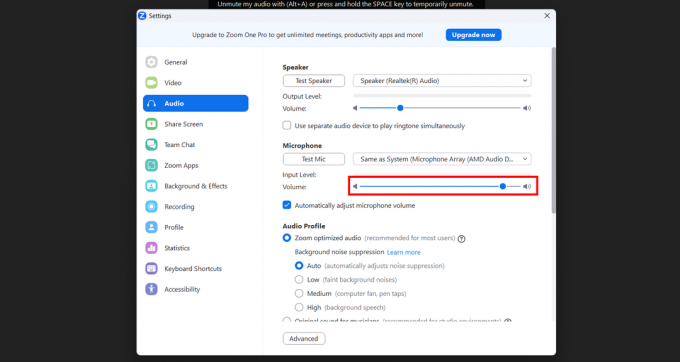
Прочетете също: Как да направите Zoom по-добър, като използвате най-добрите му приложения
Метод 2: Чрез началния раздел на приложението
1. Стартирайте Приложение Zoom на вашия компютър.
2. Кликнете върху вашия икона на профил от горния десен ъгъл на екрана.
3. Кликнете върху Настройки да намалите или увеличете силата на звука само на Zoom.

4. Кликнете върху аудио от левия прозорец.

5. Намери Плъзгач за сила на звука под Микрофон > Входно ниво и го използвайте, за да регулирате входната сила на звука на вашия микрофон.

Метод 3: Автоматично регулиране на силата на звука
1. Навигирайте до Аудио настройки прозорец на мащабиранеап.
2. Поставете отметка в квадратчето до Автоматично регулиране на силата на звука на микрофона, ако не е отметнато.

Прочетете също: Как да включите звука при Zoom Phone Call
Как да регулирате силата на звука в Zoom среща?
Можете лесно да регулирате силата на звука по време на разговор със Zoom. Имайте предвид обаче, че това също ще промени общия обем на вашия компютър. За да направите това, следвайте стъпките по-долу.
1. Отворете Аудио настройки като следвате стъпки, както е споменато по-горе докато сте на среща в Zoom.
2. Плъзнете плъзгач за Сила на звука опция в Говорител раздел.
Забележка: Като алтернатива можете да регулирате общия звук на вашия компютър от лентата на задачите.

Чрез тази статия се надяваме, че сте придобили ценна информация за как да намалите звука само на Zoom. Този процес е лесен за устройства с Windows. Но за устройства на Apple и Linux ще трябва да инсталирате контролери за звук на трети страни. Оставете вашите съмнения или предложения в секцията за коментари по-долу. Продължавайте да се връщате на нашия сайт за още проницателни статии!
Пийт е старши писател в TechCult. Пийт обича всичко свързано с технологиите и също така е запален DIYer по душа. Той има десетилетие опит в писането на инструкции, функции и ръководства за технологии в интернет.



